Call of Duty Warzone ciągle się zawiesza na twoim komputerze? Nie martw się. Czytaj dalej, aby dowiedzieć się o najskuteczniejszych rozwiązaniach, które pomogły innym graczom rozwiązać problem z awarią gry CoD Warzone na PC.
Call of Duty: Warzone to jedna z najbardziej lubianych i popularnych gier wideo z gatunku battle royale. Gra została wprowadzona podczas drugiego sezonu Call of Duty: Modern Warfare w 2019 roku i otrzymała pozytywne recenzje od krytyków za oszałamiającą grafikę i interaktywne mapy dla wielu graczy. Jednak wielu użytkowników COD zgłosiło problemy z awariami/zawieszaniem podczas uruchamiania lub grania w grę na swoich komputerach z systemem Windows. Jeśli napotkałeś ten sam problem, to jesteś we właściwym miejscu.
W tym artykule dzielimy się wszystkimi głównymi przyczynami i pewnymi poprawkami dotyczącymi awarii COD Warzone podczas uruchamiania. Ale jeśli jesteś już świadomy czynników, które są odpowiedzialne za ten irytujący problem, możesz zaoszczędzić cenny czas, po prostu stosując się do zalecanej przez nas naprawy.
Najbardziej zalecana metoda naprawy problemu z awarią Call of Duty Warzone
Problem awarii Call of Duty: Warzone PC można po prostu rozwiązać, aktualizując sterownik karty graficznej. Bit Driver Updater oferuje prostą funkcję skanowania i aktualizacji wszystkich przestarzałych i wadliwych sterowników systemu za pomocą jednego kliknięcia. Zamiast tracić czas na znalezienie odpowiedniego sterownika karty graficznej online, przejdź do narzędzia Bit Driver Updater, aby jednym kliknięciem rozwiązać wszystkie problemy związane ze sterownikami.

Dlaczego Call of Duty Warzone nie działa na PC?
Oto główne powody, dla których COD Warzone zawiesza się podczas uruchamiania lub w trakcie gry.
- Ograniczenia sprzętowe
- Usterki lub błędy w grze losowej
- Nieaktualny sterownik graficzny
- Uszkodzone pliki gry
- Konflikt z aplikacjami innych firm
- Włączona funkcja nakładki
- Nieprawidłowe ustawienia grafiki
Rozwiązania naprawcze awarii Call of Duty Warzone na komputerze z systemem Windows
Poniżej znajdują się rozwiązania, które możesz wypróbować jeden po drugim, aby rozwiązać problem z zawieszaniem się lub awarią Call of Duty Warzone na PC.
Rozwiązanie 1: Upewnij się, że Twój komputer spełnia minimalne wymagania systemowe i sprzętowe
Jeśli podczas grania w Call of Duty: Warzone zawsze występują awarie lub zawieszanie się gry, musisz sprawdzić, czy Twój komputer spełnia minimalne wymagania gry.
Poniżej znajdują się minimalne wymagania techniczne potrzebne do grania w Call of Duty: Warzone: na PC.
| Okular | Minimalne wymagania |
| System operacyjny | Windows 10 64-bitowy (v.1709 lub nowszy) |
| Procesor (procesor) | Intel Core i3-4340 lub AMD FX-6300 |
| Pamięć (RAM) | 8 GB pamięci RAM |
| Pamięć masowa (dysk twardy) | 175 GB miejsca na dysku twardym |
| Wideo (GPU) | NVIDIA GeForce GTX 670 / GeForce GTX 1650 lub Radeon HD 7950 |
| DirectX | DirectX 12 |
| Sieć | Szerokopasmowy Internet |
| Karta dźwiękowa | Kompatybilny z DirectX |
Jeśli Twój system spełnia minimalne wymagania do uruchomienia gry COD Warzone, możesz przejść do następnego rozwiązania.
Przeczytaj także: Napraw problem Borderlands 3 nie uruchamia się {Szybkie poprawki}
Rozwiązanie 2: Zainstaluj najnowsze łatki do gier
Deweloper Raven Software opublikował informacje o łatce Call of Duty: Warzone na wrzesień 2021 roku. Wraz z wprowadzeniem tych najnowszych aktualizacji gracze mogą teraz łatać wady lub błędy obecne w grze, z powodu których CoD Warzone ulega awarii na PC.
Jeśli problem z zawieszaniem się lub awarią nadal występuje po zainstalowaniu najnowszej poprawki do gry, sprawdź następne rozwiązanie.
Rozwiązanie 3: Zaktualizuj sterownik karty graficznej (zalecane)
Sterowniki kart graficznych odgrywają kluczową rolę w płynnym działaniu gier wideo. Jeśli używasz przestarzałego lub uszkodzonego sterownika karty graficznej, istnieje większe prawdopodobieństwo wystąpienia awarii lub problemy z zamrażaniem na komputerze. Aby naprawić problemy z awarią Call of Duty Warzone i poprawić wrażenia z gry, musisz upewnić się, że masz zainstalowany najnowszy i poprawny sterownik graficzny.
Istnieją dwa sposoby, za pomocą których możesz zaktualizuj sterownik graficzny do najnowszej wersji: ręcznej lub automatycznej. W metodzie ręcznej musisz przejść do witryny producenta (Intel, NVIDIA lub AMD) lub użyć narzędzia Menedżer urządzeń systemu Windows, aby zainstalować najnowszą wersję sterownika dla swojego GPU. Natomiast w przypadku metody automatycznej możesz zaktualizować wszystkie problematyczne sterowniki naraz za pomocą zaledwie kilku kliknięć myszą.
Zalecamy użytkownikom przeprowadzanie aktualizacji sterowników przy użyciu metody automatycznej, ponieważ jest to o wiele łatwiejsze i mniej czasochłonne. Aby automatycznie zaktualizować kartę graficzną i inne sterowniki komputera, możesz użyć potężnego narzędzie do aktualizacji sterowników jak Bit Driver Updater. Oprócz aktualizacji sterowników jednym kliknięciem, narzędzie Bit Driver Updater oferuje wiele wyjątkowych funkcji, takich jak gigantyczna baza danych sterowników, opcje tworzenia kopii zapasowych i przywracania, harmonogram skanowania itp.
Oto jak używać Bit Driver Updater do automatycznej aktualizacji sterownika karty graficznej:
- Pobierz i zainstaluj Aktualizator sterowników bitowych oprogramowanie.

- Niech program skanowanie komputer na kilka sekund.
- Po uzyskaniu listy przestarzałych sterowników wybierz "Aktualizuj teraz" opcja obecna obok sterownika graficznego, aby automatycznie pobrać i zainstalować jego najnowszą wersję.

Po zainstalowaniu najnowszej wersji sterownika graficznego uruchom ponownie komputer i uruchom Call of Duty: Warzone, aby sprawdzić, czy gra ponownie się zawiesi. Jeśli problem będzie się powtarzał, przejdź do następnego rozwiązania.
Przeczytaj także: [Naprawiono] Problemy z awarią Modern Warfare na PC
Rozwiązanie 4: Sprawdź integralność plików gry
Uszkodzone lub brakujące pliki gry są również jednymi z głównych powodów, dla których Call of Duty Warzone nie działa lub powoduje awarię. Aby rozwiązać ten problem, możesz spróbować zweryfikować integralność plików gry za pomocą programu uruchamiającego Blizzarda. Oto szczegółowe instrukcje:
- Uruchom Blizzard Battle.net klient.
- Wybierać Call of Duty: MW z panelu nawigacji.
- Następnie wybierz Skanuj i napraw z menu rozwijanego Opcje.

- W następnym oknie kliknij Rozpocznij skanowanie.

Uruchom ponownie Call of Duty: Warzone po zakończeniu procesu i sprawdź, czy problem z awarią nadal występuje. Jeśli to rozwiązanie nie pomoże, przejdź do następnego poniżej.
Rozwiązanie 5: Zatrzymaj niepotrzebne aplikacje i usługi działające w tle
Niepotrzebne usługi i programy działające w tle marnują zasoby systemu, a tym samym powodują awarię. Aby naprawić awarię Call of Duty Warzone na PC, możesz zatrzymać wszystkie niepotrzebne aplikacje przed działa w tle, aby dowiedzieć się, czy awaria została spowodowana konfliktem z firmą zewnętrzną aplikacja/oprogramowanie. Oto szczegółowe instrukcje:
- Otworzyć Menadżer zadań. Aby to zrobić, kliknij prawym przyciskiem myszy dowolne puste miejsce na pasku zadań i wybierz Menedżer zadań z wyświetlonego menu.

- Następnie musisz podświetlić aplikacje, które chcesz wyłączyć, i kliknąć Zakończ zadanie w prawym dolnym rogu okna.
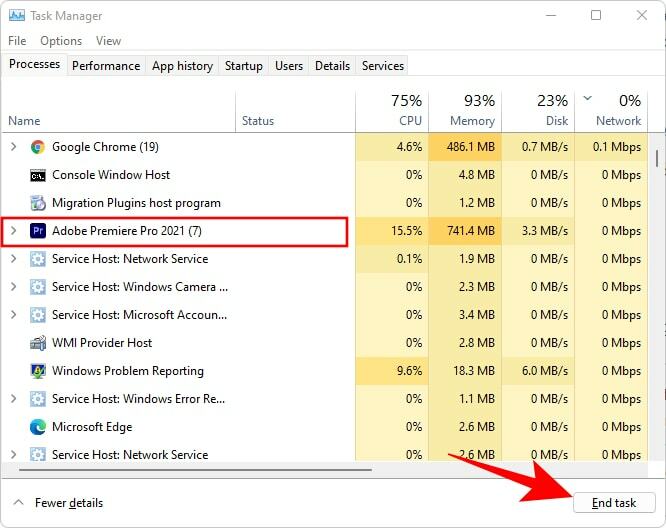
Po wyłączeniu niepotrzebnych aplikacji działających w tle uruchom ponownie grę, aby przetestować problem z zawieszaniem się/awariami Call of Duty Warzone. Jeśli problem nie ustąpi, wypróbuj następną poprawkę poniżej.
Przeczytaj także: Jak naprawić problem z zawieszaniem się Fallouta 4 na komputerze z systemem Windows?
Rozwiązanie 6: Wyłącz nakładkę w grze
Jedną z najczęstszych przyczyn awarii gier jest używanie interfejsu w grze (funkcja nakładki) dostarczanego przez programy innych firm, takie jak Discord i GeForce Experience. Aby naprawić potencjalny problem z niedziałającym Call of Duty Warzone i cieszyć się płynniejszą rozgrywką, możesz spróbować wyłączyć nakładkę w grze. Oto jak możesz to zrobić.
Kroki, aby wyłączyć nakładkę Discord w grze
- Otworzyć Niezgoda podanie.
- Następnie wybierz bieg ikona z dołu lewego panelu, aby uzyskać dostęp Ustawienia.
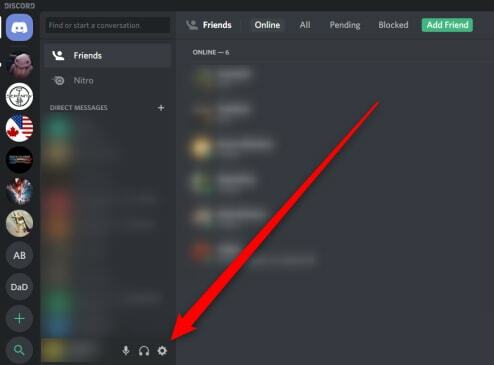
- Z lewego panelu wybierz Narzuta opcja pod Ustawienia aplikacji sekcji, a następnie wyłącz przełącznik dostępny obok Włącz nakładkę w grze w prawym okienku.
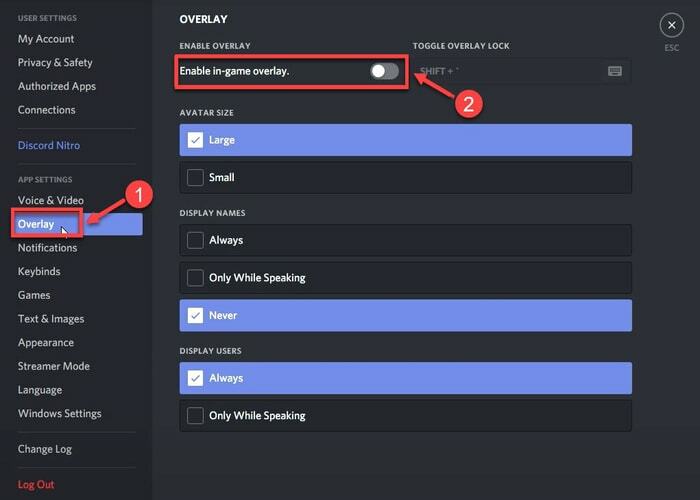
Kroki, jak wyłączyć nakładkę GeForce Experience w grze
- Uruchom Doświadczenie GeForce podanie.
- Wybierz Ustawienia ikonę z opcji w prawym górnym rogu ekranu.
- Następnie wyłącz przełącznik obok Nakładka w grze opcja.
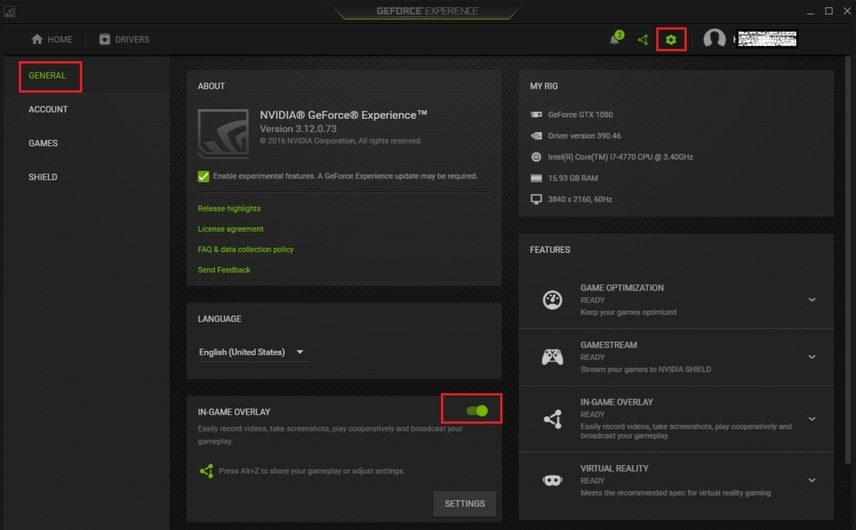
Jeśli wyłączenie funkcji nakładki w grze nie naprawi awarii Call of Duty Warzone na komputerze z systemem Windows, możesz wypróbować następną poprawkę.
Rozwiązanie 7: Skonfiguruj ustawienia graficzne gry
Wiadomo również, że wysokie ustawienia grafiki powodują problemy z awariami w grze Call of Duty: Warzone. Aby rozwiązać problem i poprawić wydajność gry, musisz obniżyć ustawienia grafiki w grze. Oto jak możesz to zrobić.
- Uruchom Call of Duty: Warzone i przejdź do Grafika zakładka ustawień.
- Następnie musisz wyłączyć Synchronizuj każdą klatkę (synchronizacja pionowa) funkcja.
- Następnie ustaw Rozdzielczość tekstury oraz Jakość cząstek na Normalny lub Niski.
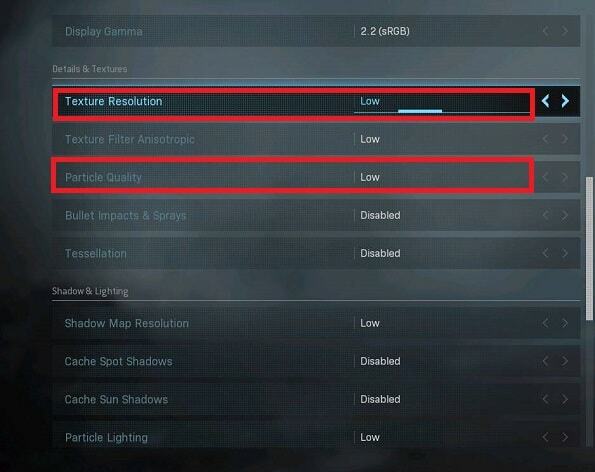
Po obniżeniu ustawień graficznych uruchom ponownie grę i sprawdź, czy COD Warzone ciągle się zawiesza na PC, czy nie.
Przeczytaj także: Jak naprawić problem z awarią GTA 5 (Grand Theft Auto)?
Słowa końcowe
W tym poście omówiliśmy wszystkie możliwe sposoby naprawienia awarii Call of Duty Warzone na PC. Mamy nadzieję, że podane tutaj informacje okazały się pomocne i teraz nie napotykasz już problemu z zawieszaniem się Warzone podczas uruchamiania lub podczas grania.
Jeśli masz jakieś pytania lub sugestie, którymi chciałbyś się podzielić, możesz zostawić komentarz poniżej. Aby uzyskać więcej poprawek technicznych i najnowsze aktualizacje wiadomości, zapisz się do naszego biuletynu.